Downloader do BBC iPlayer para iPhone

O iDownloade é uma ferramenta multiplataforma que permite ao usuário baixar conteúdo sem DRM do serviço iPlayer da BBC. Ele pode baixar vídeos no formato .mov
World of Tanks Blitz é um jogo MMO PvP cheio de ação onde os jogadores lutam entre si em tanques militares. Neste guia, veremos como você pode fazer o World of Tanks Blitz funcionar na plataforma Linux.

Fazendo World of Tanks Blitz funcionar
World of Tanks Blitz é um jogo para Windows e, atualmente, não há uma versão nativa dele para Linux. Então, se você quiser jogar World of Tanks Blitz no Linux, você deve usar o recurso “Steam Play” do Steam. No entanto, antes de usar o Steam Play, você deve instalar o cliente Steam para Linux.
Instale Steam no Linux
Para iniciar a instalação do cliente Steam para Linux, abra uma janela de terminal e siga as instruções descritas abaixo que correspondem à sua distribuição.
Ubuntu
Se você é um usuário do Ubuntu Linux, fazer o Steam funcionar é muito fácil. Basta inserir o comando Apt abaixo.
sudo apt install Steam
Debian
Se você é um usuário Debian Linux, a melhor maneira (e a maneira mais rápida) de fazer o Steam funcionar é baixando o pacote DEB diretamente do site do Steam. Para iniciar o download, use o comando wget abaixo.
wget https://steamcdn-a.akamaihd.net/client/installer/steam.deb
Depois de baixar o pacote Steam DEB para o seu computador Debian Linux, a instalação do Steam pode começar. Usando o comando dpkg , instale o pacote. Mas lembre-se de que você pode encontrar erros de dependência. Para corrigir isso, siga este guia .
sudo dpkg -i steam.deb
Arch Linux
No Arch Linux, o aplicativo Steam é bem suportado no repositório de software “Multilib”. Para instalar o aplicativo em seu sistema, use o seguinte comando Pacman na janela do terminal.
sudo pacman -S Steam
Fedora / OpenSUSE
Tanto no Fedora Linux quanto no OpenSUSE, o Steam é um pouco tedioso de instalar. No Fedora, os usuários precisam habilitar um repositório de software de terceiros, e no OpenSUSE, também não é tão fácil. Por esse motivo, é altamente recomendável seguir as instruções do Flatpak para fazer o Steam funcionar.
Flatpak
O Steam está disponível como um pacote Flatpak na loja Flathub. Estar no Flathub permite que todos os tipos de usuários Linux, desde que tenham suporte para Flatpak em sua distribuição, instalem o Steam e aproveitem os jogos do Steam.
Para iniciar a instalação do Steam for Flatpak, você deve primeiro instalar o tempo de execução do Flatpak. Para isso, siga este guia sobre o assunto . Ele explica como instalar o tempo de execução e configurá-lo também.
Depois de configurar o tempo de execução Flatpak em seu sistema Linux, a próxima etapa é configurar a loja de aplicativos Flathub. Esta app store tem o Steam Flatpak e, sem ele, você não instalará o Steam. Para habilitar o Flathub, digite o comando flatpak remote-add abaixo no terminal.
flatpak remote-add --if-not-existing flathub https://flathub.org/repo/flathub.flatpakrepo
Depois de configurar a loja de aplicativos Flathub em seu sistema, você poderá iniciar a instalação do Steam via Flatpak. Para fazer isso, execute o comando flatpak install abaixo.
flatpak install flathub com.valvesoftware.Steam
Após configurar o Steam, siga as instruções passo a passo abaixo para fazer o World of Tanks Blitz funcionar no Linux.
Passo 1: Abra o Steam no Linux e faça login em sua conta. Uma vez logado, encontre o menu “Steam” e clique nele. Depois de selecionar o menu “Steam”, selecione “Configurações” para abrir a área de “Configurações” do Steam.
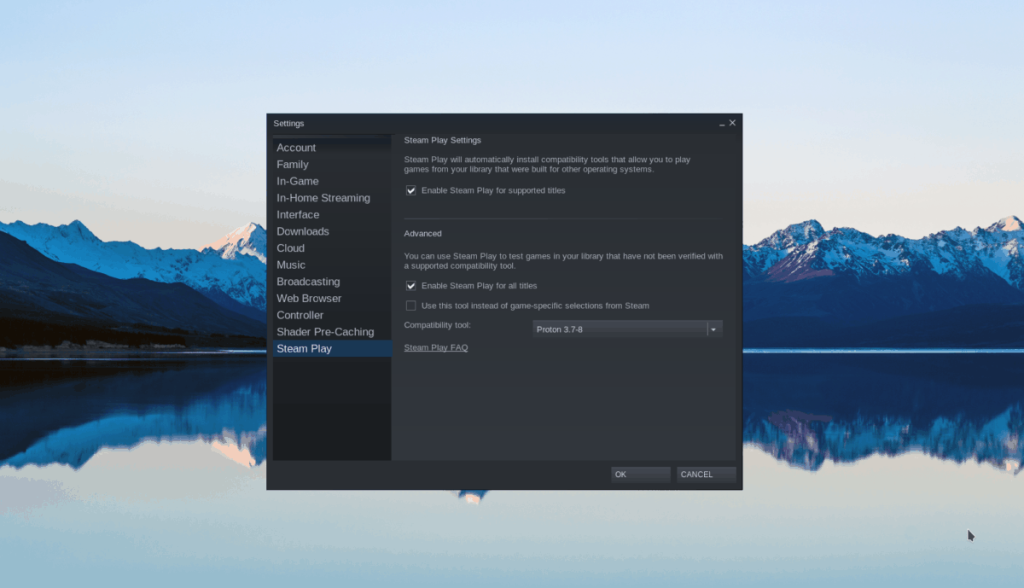
Dentro de “Configurações do Steam,” procure por “Steam Play” e marque a caixa que diz “Habilitar Steam Play para títulos suportados” e “Habilitar Steam Play para todos os outros títulos.”
Clique em “OK” para aplicar as alterações.
Passo 2: Clique no botão “STORE” na parte superior do Steam para acessar a página Steam Storefront. Quando estiver na vitrine, clique na caixa de pesquisa e digite “World of Tanks Blitz”.
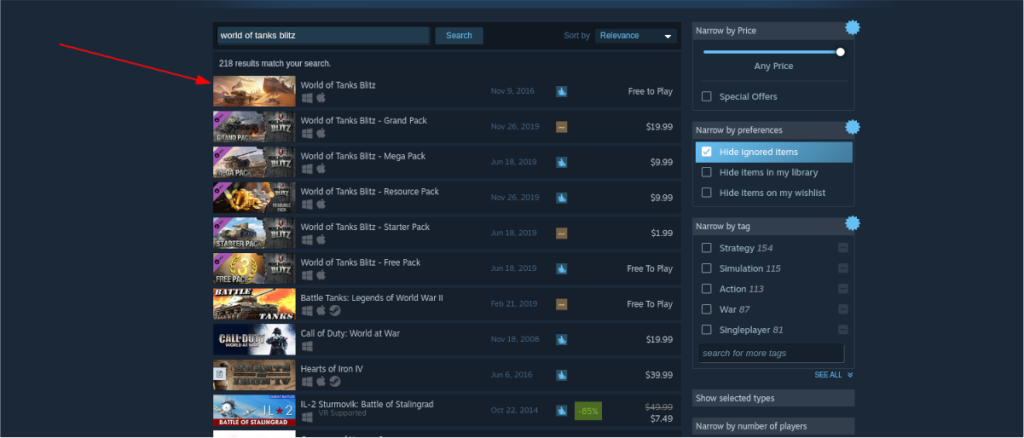
Veja os resultados da pesquisa por “World of Tanks Blitz” e clique no jogo para ir para a página da loja Steam do World of Tanks Blitz.
Etapa 3: Na página da vitrine do World of Tanks Blitz, encontre o botão "Jogar" e selecione-o. Após selecionar este botão, o Steam tentará imediatamente baixar / instalar o jogo em seu PC Linux.
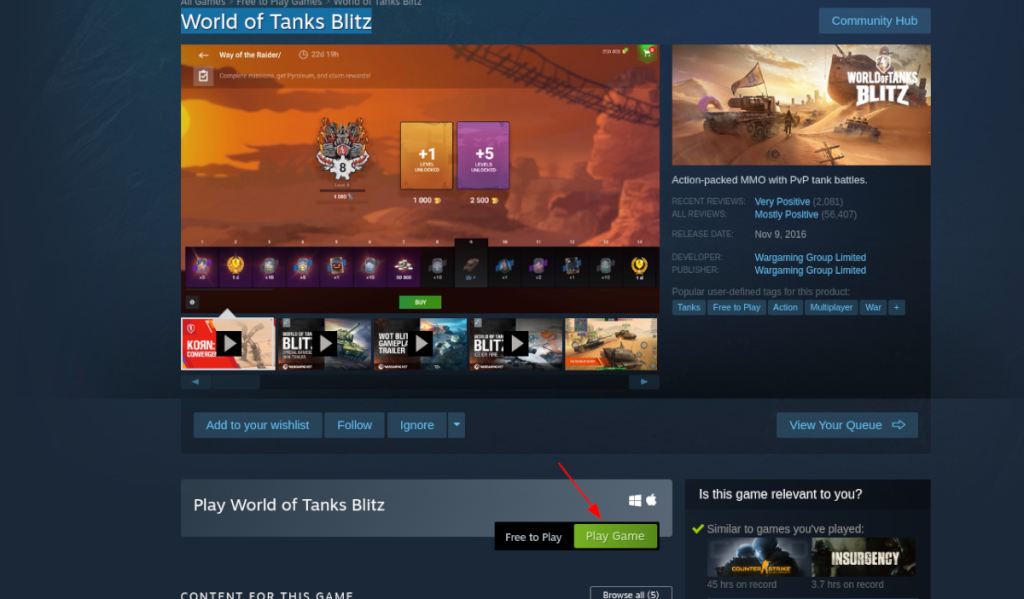
Etapa 4: Usando as instruções na tela, selecione um local de instalação para World of Tanks Blitz. Em seguida, relaxe e permita que o jogo seja baixado em seu computador. Não vai demorar muito, já que World of Tanks Blitz tem apenas 2,95 GBs de tamanho.
Etapa 5: Quando o download de World of Tanks Blitz for concluído em seu PC Linux, selecione o botão “BIBLIOTECA” no Steam para acessar sua biblioteca Steam. Em seguida, procure World of Tanks Blitz na barra lateral e clique com o botão direito nele.
Após clicar com o botão direito em World of Tanks Blitz com o mouse, selecione o botão “Propriedades”. Em seguida, procure “SET LAUNCH OPTIONS” e clique nele. Cole o código abaixo na caixa de opções de inicialização.
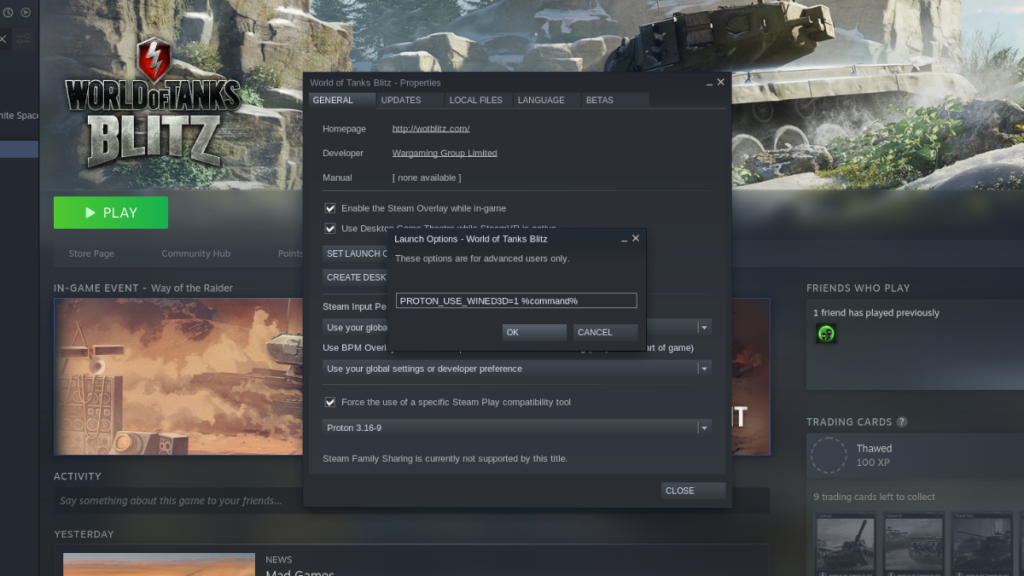
PROTON_USE_WINED3D=1 %command%
Etapa 6: Na janela de propriedades do World of Tanks Blitz, encontre “Forçar o uso de uma ferramenta de compatibilidade do Steam Play específica” e marque a caixa ao lado dela. Em seguida, mude o menu de “Proton 5.0-9” para “Proton 3.16-9”.
Clique em “OK” para salvar as alterações.
Etapa 7: Selecione o botão verde “PLAY” para iniciar o World Of Tanks Blitz no Linux! Aproveitar!

O iDownloade é uma ferramenta multiplataforma que permite ao usuário baixar conteúdo sem DRM do serviço iPlayer da BBC. Ele pode baixar vídeos no formato .mov
Temos abordado os recursos do Outlook 2010 em muitos detalhes, mas como ele não será lançado antes de junho de 2010, é hora de dar uma olhada no Thunderbird 3.
De vez em quando, todo mundo precisa de uma pausa. Se você está procurando um jogo interessante, experimente o Flight Gear. É um jogo multiplataforma de código aberto e gratuito.
O MP3 Diags é a ferramenta definitiva para corrigir problemas na sua coleção de áudio musical. Ele pode marcar corretamente seus arquivos MP3, adicionar capas de álbuns ausentes e corrigir VBR.
Assim como o Google Wave, o Google Voice gerou um burburinho em todo o mundo. O Google pretende mudar a forma como nos comunicamos e, como está se tornando
Existem muitas ferramentas que permitem aos usuários do Flickr baixar suas fotos em alta qualidade, mas existe alguma maneira de baixar os Favoritos do Flickr? Recentemente, viemos
O que é Sampling? Segundo a Wikipédia, “É o ato de pegar uma parte, ou amostra, de uma gravação sonora e reutilizá-la como um instrumento ou
O Google Sites é um serviço do Google que permite ao usuário hospedar um site no servidor do Google. Mas há um problema: não há uma opção integrada para fazer backup.
O Google Tasks não é tão popular quanto outros serviços do Google, como Agenda, Wave, Voice, etc., mas ainda é amplamente utilizado e é parte integrante da vida das pessoas.
Em nosso guia anterior sobre como limpar com segurança o disco rígido e a mídia removível por meio do Ubuntu Live e do CD de inicialização DBAN, discutimos que o disco baseado no Windows

![Baixe o FlightGear Flight Simulator gratuitamente [Divirta-se] Baixe o FlightGear Flight Simulator gratuitamente [Divirta-se]](https://tips.webtech360.com/resources8/r252/image-7634-0829093738400.jpg)






![Como recuperar partições perdidas e dados do disco rígido [Guia] Como recuperar partições perdidas e dados do disco rígido [Guia]](https://tips.webtech360.com/resources8/r252/image-1895-0829094700141.jpg)